將 HEVC 專業轉換為 MP4 的最佳方法
 更新於 歐麗莎 / 21年2023月15日30:XNUMX
更新於 歐麗莎 / 21年2023月15日30:XNUMX高效視頻編碼,簡稱 HEVC,是 MP4/H.264 的更新視頻格式。 它在質量、尺寸和兼容性方面具有許多優勢,主要適用於較新的設備。 但是,它有一個缺點,使人們想將其轉換為其他視頻格式。 那就是與舊設備的兼容性。 由於 HEVC 是最近才發展起來的文件格式,很多電腦、手機、電視等都不支持它。 另一方面,MP4 是一種廣泛支持的格式。 許多人希望保持視頻質量但與其他設備更兼容,因此他們會選擇轉換為這種格式。
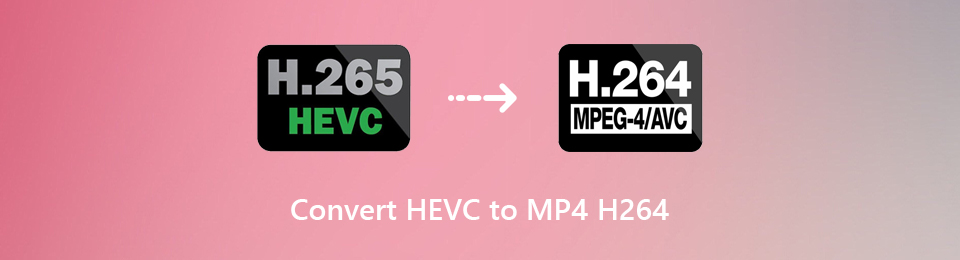
不幸的是,也沒有多少轉換器支持 HEVC。 因此,您必須找到一種工具來滿足您的轉換需求。 但好消息是你不需要為弄清楚這一點而苦苦掙扎。 本文將列出讓您的 HEVC 成功轉換為 MP4 的高級方法。 將提供多個第三方工具; 您只需要為您的視頻選擇最合適的方法。 此外,還將提供簡單的指導方針,在整個過程中為您提供幫助。 您現在可以找到實用的工具並開始下面的轉換過程。

指南清單
第 1 部分。 使用 FoneLab Video Converter Ultimate 將 HEVC 轉換為 MP4
現在人們最依賴的轉換工具是 FoneLab 視頻轉換器終極版. 儘管不為很多人所知,但嘗試過它的用戶在需要轉換器時開始依賴該程序。 隨著時間的推移,越來越多的人發現 FoneLab Video Converter Ultimate 的有效性。 它讓您只需點擊幾下即可將 HEVC 文件轉換為 MP4。 除此之外,它還提供可以增加視頻吸引力的編輯功能。 這包括一個 視頻反轉器、增強器、修剪器、旋轉器合併等。 除了這些編輯功能外,該程序還使您能夠執行 批量轉換 輕鬆。
Video Converter Ultimate是最好的視頻和音頻轉換軟件,可以快速,高輸出圖像/聲音質量將MPG / MPEG轉換為MP4。
- 轉換任何視頻/音頻,例如MPG,MP4,MOV,AVI,FLV,MP3等。
- 支持1080p / 720p HD和4K UHD視頻轉換。
- 強大的編輯功能,如修剪,裁切,旋轉,效果,增強,3D等。
按照下面的簡單說明操作 HEVC 視頻轉換器 FoneLab Video Converter Ultimate:
步驟 1從其網站獲取 FoneLab Video Converter Ultimate 的安裝程序文件。 點擊 免費下載 頁面左側的選項卡來執行此操作。 一旦你有了它,在允許程序對你的設備進行更改後打開文件開始安裝。 在安裝過程完成之前,將需要一些時間。 然後在您的計算機上運行轉換器。
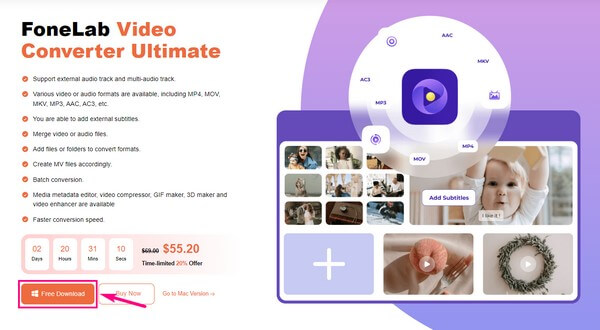
步驟 2看到主界面後,單擊 加號 在盒子裡面。 或者您也可以點擊 加號 在左上角,無論您喜歡哪個。 這將使您的文件夾彈出。 選擇 HEVC 視頻上傳程序上的文件。
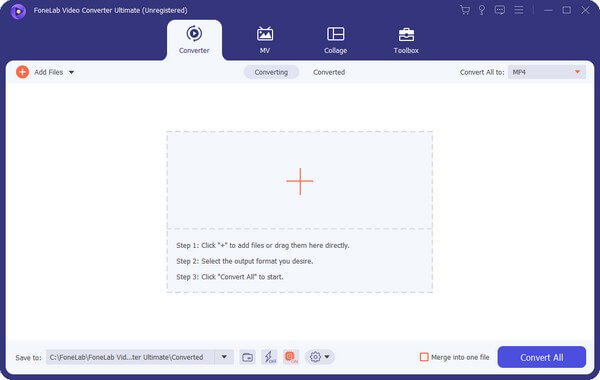
步驟 3上傳後,界面上將有多個選項可用。 但首先,通過單擊右上角的下拉欄來設置轉換選項。 選擇 MP4 支持的視頻格式出現時的格式。 然後由您決定是保持原始分辨率和質量還是進行更改。
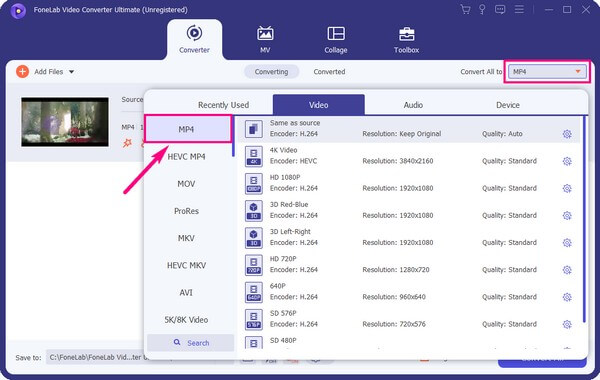
步驟 4完成轉換格式設置後,您可以修改其他選項。 然後,選擇要保存輸出的文件夾,然後單擊 全部轉換.
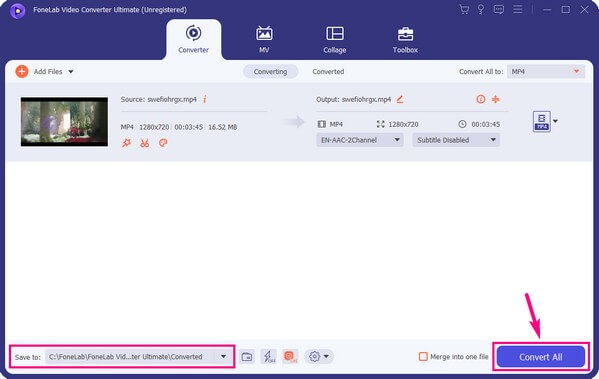
Video Converter Ultimate是最好的視頻和音頻轉換軟件,可以快速,高輸出圖像/聲音質量將MPG / MPEG轉換為MP4。
- 轉換任何視頻/音頻,例如MPG,MP4,MOV,AVI,FLV,MP3等。
- 支持1080p / 720p HD和4K UHD視頻轉換。
- 強大的編輯功能,如修剪,裁切,旋轉,效果,增強,3D等。
第 2 部分。 通過 VLC 將 HEVC 轉換為 MP4
VLC 是一種知名的媒體播放器,可在許多設備上使用。 許多人也不知道,該工具幾乎支持所有視頻格式,這也是它非常受歡迎的原因。 但是許多用戶並不知道 VLC 還可以將視頻文件(例如 HEVC 文件)轉換為 MP4。 請注意,該程序的轉換功能只是一項附加功能。 因此,它缺少更高級的功能,如編輯、壓縮等。
按照下面的簡單說明通過 VLC 轉換 HEVC 視頻:
步驟 1如果您的計算機上尚未安裝 VLC,請下載它。 之後,開始運行它,然後單擊 媒體 界面左上角的選項卡。 出現下拉菜單時,選擇 轉換/保存 打開媒體窗口顯示的選項。
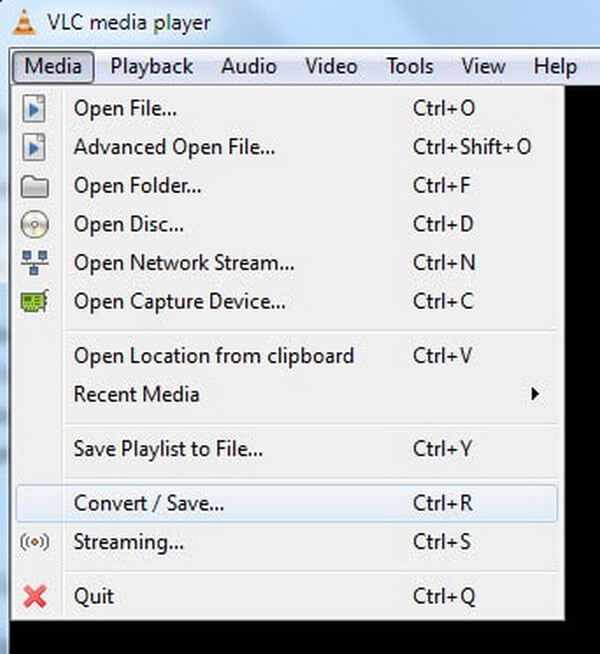
步驟 2接下來,選擇 文件 標籤,然後選擇 加入 按鈕。 選擇 HEVC 之後要轉換的文件。 然後點擊 轉換/保存 底部的標籤。
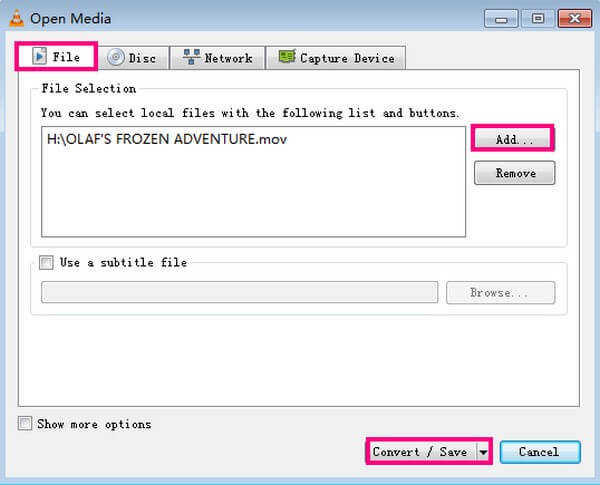
步驟 3在接下來的窗口中,選擇你想要的輸出格式, MP4. 在點擊之前選擇文件的名稱和目標 開始 按鈕轉換視頻。
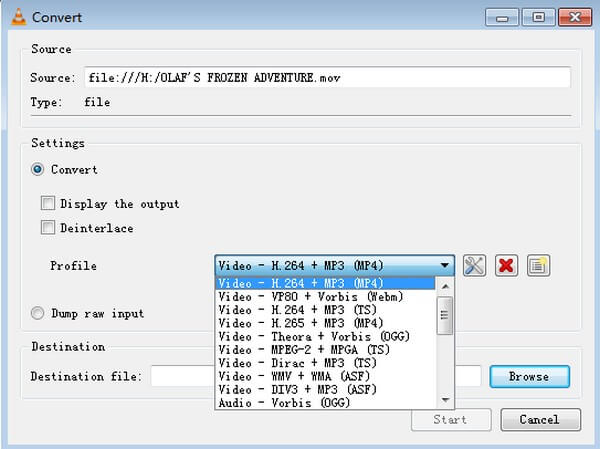
Video Converter Ultimate是最好的視頻和音頻轉換軟件,可以快速,高輸出圖像/聲音質量將MPG / MPEG轉換為MP4。
- 轉換任何視頻/音頻,例如MPG,MP4,MOV,AVI,FLV,MP3等。
- 支持1080p / 720p HD和4K UHD視頻轉換。
- 強大的編輯功能,如修剪,裁切,旋轉,效果,增強,3D等。
第 3 部分。使用 HandBrake 將 HEVC 轉換為 MP4
將 HEVC 文件轉換為 MP4 的另一個第三方工具是 HandBrake。 該程序幾乎可以將任何文件格式轉換為 MP4、MKV 和 WebM。 它還具有基本的編輯功能,例如裁剪和調整大小。 然而,有些人,尤其是初學者,可能會發現導航具有挑戰性,因為它的界面不是用戶友好的。
按照下面的簡單說明使用 HandBrake 將 HEVC 轉換為 MP4:
步驟 1在您的計算機上獲取並安裝 HandBrake。 點擊 開源 主界面上的選項來選擇 HEVC 要轉換的文件。
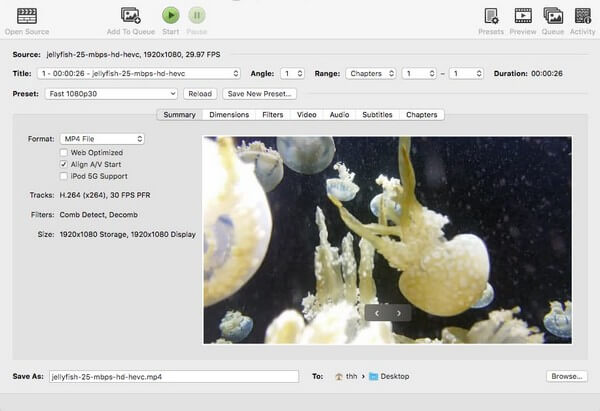
步驟 2接下來,參考 總結 部分。 選擇 MP4 文件作為視頻的輸出格式。 您還可以根據所需的輸出設置其他選項。
步驟 3完成後,點擊界面上方的“開始”圖標開始轉換過程。
第 4 部分。 通過 Adobe Premiere Pro 將 HEVC 轉換為 MP4
Adobe Premiere 是 Adobe Inc. 創建的視頻編輯程序。它可以輕鬆地將您的 HEVC 視頻文件轉換為 MP4,但最大的缺點是它不是免費的。 由於此工具是訂閱程序,因此您需要支付訂閱費用。 並且預計價格不會對預算友好。 此外,它會佔用您的大部分計算機存儲空間。 你得準備一台性能好、存儲量大的電腦。
按照下面簡單的說明讓您的 HEVC 通過 Adobe Premiere Pro 轉換為 MP4:
步驟 1安裝並啟動 Adobe Premiere Pro中 在你的電腦。 請點擊 文件 > 出口 > 選擇媒體.
步驟 2出現對話框時,設置轉換選項。 根據您的喜好選擇設置。
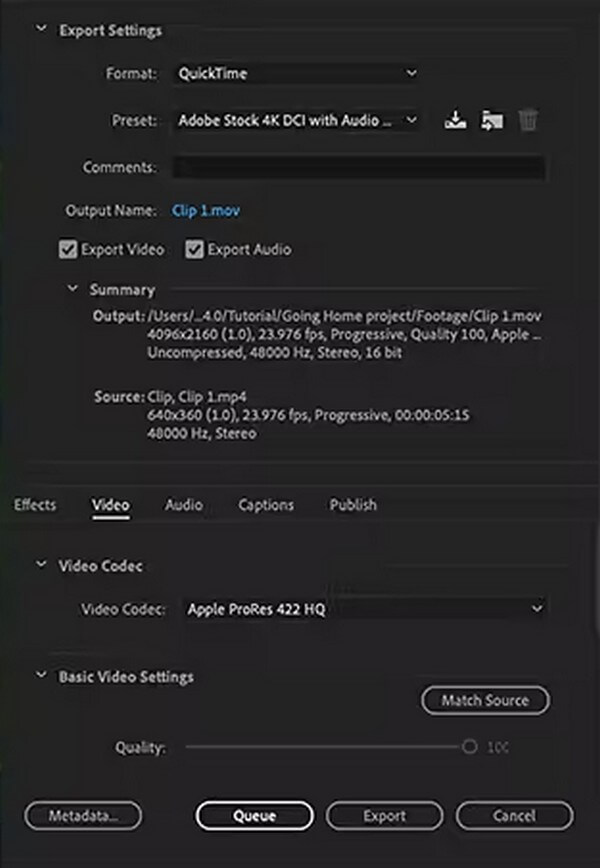
步驟 3完成後,按 隊列 按鈕。 這將啟動 AME 程序,您可以在其中導出視頻。
Video Converter Ultimate是最好的視頻和音頻轉換軟件,可以快速,高輸出圖像/聲音質量將MPG / MPEG轉換為MP4。
- 轉換任何視頻/音頻,例如MPG,MP4,MOV,AVI,FLV,MP3等。
- 支持1080p / 720p HD和4K UHD視頻轉換。
- 強大的編輯功能,如修剪,裁切,旋轉,效果,增強,3D等。
第 5 部分。 關於 HEVC 到 MP4 轉換器的常見問題解答
如何將 HEVC 合併到 .mov 文件?
您可以使用 FoneLab 視頻轉換器終極版. 將這兩個文件導入程序並選擇輸出文件的格式。 然後點擊 合併為一個文件 將視頻轉換為一個文件之前的選項。 就是這樣。
轉換後能否減小大型 MP4 文件的大小?
是的,你可以。 視頻壓縮 是解決這個問題最有效的方法。 我們很高興地告訴您,您不需要尋找和安裝其他工具。 之一 FoneLab 視頻轉換器終極版的主要特點是壓縮。 因此,您可以在使用同一程序轉換視頻後立即減小文件的大小。
FoneLab Video Converter Ultimate 是否將 HEVC 轉換為 MOV?
是的,它可以。 除了將 HEVC 文件轉換為 MP4 之外,您還可以將它們轉換為各種文件格式,例如 MOV、MKV、AVI、ProRes、WEBM、WMV 等。 此外, FoneLab 視頻轉換器終極版 不僅限於視頻轉換。 您還可以將視頻或音頻文件轉換為不同的音頻格式。
Video Converter Ultimate是最好的視頻和音頻轉換軟件,可以快速,高輸出圖像/聲音質量將MPG / MPEG轉換為MP4。
- 轉換任何視頻/音頻,例如MPG,MP4,MOV,AVI,FLV,MP3等。
- 支持1080p / 720p HD和4K UHD視頻轉換。
- 強大的編輯功能,如修剪,裁切,旋轉,效果,增強,3D等。
我們希望我們能夠通過本文幫助您找到解決方案。 如果您需要更多幫助或有任何疑問、問題等,您可以隨時回來。或者前往 FoneLab 視頻轉換器終極版 網站查看更多。
